自由形状拟合对齐定位使您可以使用测量的动态点将零件与 CAD 模型对齐。需要检测没有已知名义值的明确可定义特征的零件(例如模压制品)时,可以使用该对齐定位。
注: 仅在为 CNC 和手动测量设备创建检测时,自由形状拟合对齐定位才可用。
若要创建自由形状拟合对齐定位,请执行以下操作:
- 使用动态点编辑器在 CAD 模型上插入动态点。点必须:
- 固定零件的自由 6 度。
- 具有表示点将探测的方向的法向。
- 是曲面点。
- 具有正确的偏移值。
- 单击“动态点”选项卡 >“项目”面板 >“自由形状拟合对齐定位”。选定点的详细信息将显示在“自由形状拟合对齐定位”对话框中。
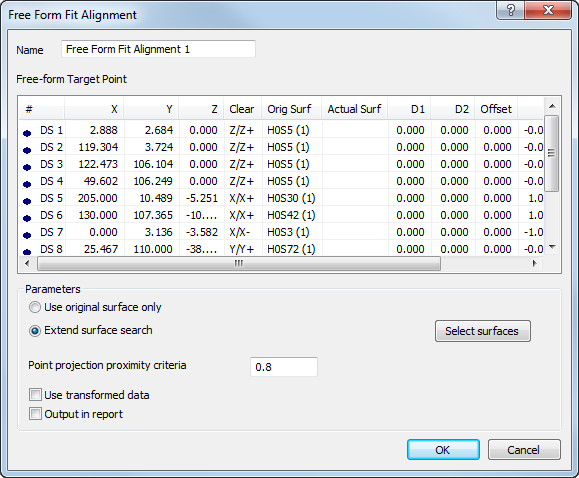
- 为路线输入名称。
- 默认情况下,PowerInspect 会将每个点投影到距离其测量位置最近的曲面上。实现此目的:
- 若要限制可以投影点的曲面,请单击“选择曲面”,然后使用“CAD 对象选择”对话框取消选择不得使用的曲面。
- 若要将点限制到放置点的曲面,选择“仅使用原始曲面”。
- 若要更改距离最近曲面的搜索半径,请在“点投影近似规则”框中输入新值。
如果没有可用的曲面在搜索半径内,则将忽略该点。
- 如果检测次序包含的构造特征使用由不同测量设备或在不同设备位置获取的测量值,请选中“使用变换后数据”复选框。
选中此复选框后,PowerInspect 会将设备坐标转换为 CAD 坐标,以便所有计算均使用通用参考系进行。您必须在包含构造特征中使用的项目的所有对齐定位中选中此复选框。
如果检测中的所有坐标均通过一个测量设备在一个位置收集,或者检测次序不包含构造特征,则选中此复选框不起作用。
- 若要在报告中包含此项的详细信息,请选中“报告中输出”复选框。
- 单击“确定”保存所做的更改并关闭对话框。
- 如果延迟测量未激活,PowerInspect 将以全屏模式显示 CAD 查看,以便您可以测量对齐定位。例如:

- 探测 CAD 显示中显示的每个点。点击:
 可删除探测的上一点的详细信息。
可删除探测的上一点的详细信息。
 可从测量点计算对齐定位。
可从测量点计算对齐定位。
 可退出探测模式而不计算对齐定位。PowerInspect 会在检测次序中创建对齐定位项。
可退出探测模式而不计算对齐定位。PowerInspect 会在检测次序中创建对齐定位项。
 可显示垂直于点的法线的测头点。
可显示垂直于点的法线的测头点。
 可重新显示“自由形状拟合对齐定位”对话框。
可重新显示“自由形状拟合对齐定位”对话框。
注: 自由形状对齐定位中的点在保存后不会更新。若要更改探测点,请删除现有对齐定位项目并创建新项目。